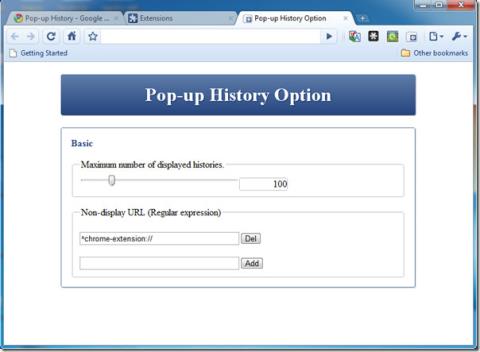O que é o Instagram?
O Instagram é uma rede social com muito a oferecer. Se você precisa se familiarizar mais com o Instagram, aprenda tudo sobre ele neste artigo completo.
Existem 2 maneiras fáceis de sair do escritório no Teams para que seus colegas saibam que você não está por perto. Uma é clicando na foto do seu perfil no Teams e a outra é no Microsoft Outlook. Mostraremos os dois métodos de como ativar uma mensagem de ausência temporária e também como automatizá-la ou desativá-la manualmente.
Assista ao nosso vídeo abaixo para ver exatamente como fazer isso ou role para baixo e siga as imagens passo a passo no guia completo.
Os serviços de chat não podem ser desativados. Ao contrário das contas de mídia social que você pode desativar por um curto (ou prolongado) período de tempo, um serviço de bate-papo continuará funcionando mesmo se você estiver desconectado. Seus amigos verão que você está offline, mas mesmo assim poderão enviar mensagens. Isso vale para todos os tipos de serviços e aplicativos de bate-papo, independentemente de serem usados para trabalho ou para comunicação pessoal.
Se você deseja parar de receber mensagens de um determinado serviço, não há muito o que fazer. Se você não planeja usar o serviço, excluir a conta é razoável, mas se estiver fazendo uma pausa, uma mensagem de Ausência Temporária é o caminho a seguir.
Mensagens fora do escritório
Uma mensagem de Ausência Temporária é uma mensagem automática que um usuário pode configurar. Esta mensagem é enviada automaticamente para qualquer pessoa que tente entrar em contato com você. A mensagem pode ser configurada para ser enviada em determinadas datas.
Etapas para definir mensagens de "Fora do escritório"
O Microsoft Teams permite que os usuários definam uma mensagem de ausência temporária. Ao contrário do status definido para o perfil de um usuário, essa mensagem é exibida quando alguém tenta enviar uma mensagem a um usuário ou o menciona em uma conversa em grupo/equipe.
Defina o status de ausência temporária do Microsoft Teams por meio do perfil do Teams
Você pode definir seu status de Ausência Temporária diretamente no Microsoft Teams e adicionar uma mensagem curta com ele.
Como definir fora do escritório do Outlook App
Se você estiver usando a mesma conta para o Microsoft Teams e para o Outlook, definir uma mensagem de ausência temporária no Outlook irá sincronizá-la com o Microsoft Teams.
Esteja avisado, porém, que a mensagem será sincronizada a seu próprio critério. Não é imediato e pode, de fato, nunca acontecer. Além disso, você só pode definir uma mensagem de Ausência Temporária no Outlook se estiver usando um e-mail de conta do Outlook ou da Microsoft.
Desativar o status de ausência temporária do Microsoft Teams
Desativar o status Fora do escritório no Microsoft Teams é fácil, embora você deva saber que só precisa desativá-lo se quiser parar de enviá-lo antes da data predefinida. Se a data final da mensagem tiver passado, a exibição da mensagem será interrompida automaticamente.
Desative o alerta de ausência temporária do Outlook
Se você configurou um alerta de ausência temporária no Outlook e está sincronizando com o Microsoft Teams, será necessário desativá-lo no Outlook.
Observação: o status pode levar um tempo considerável para sincronizar com o Microsoft Teams.
Conclusão
Embora existam duas maneiras diferentes de definir um status de Ausência Temporária no Microsoft Teams, recomendamos o uso da opção nativa no Microsoft Teams. O Outlook nem sempre sincroniza a mensagem e você pode ficar parado com a mensagem muito depois de ela expirar. Mais importante, se você usar um Gmail (ou outra conta), a opção integrada do Outlook simplesmente não estará disponível.
O Instagram é uma rede social com muito a oferecer. Se você precisa se familiarizar mais com o Instagram, aprenda tudo sobre ele neste artigo completo.
Descubra os pontos essenciais a considerar ao comprar um PC. Descubra quais recursos atendem às suas necessidades antes de tomar uma decisão.
Você acabou de escrever um tweet longo e, por engano, o apagou? Se você está com preguiça de escrever o tweet novamente, então o Tweleted é para você. Em outras palavras, é um
O Motorola Droid X será lançado amanhã e, sem dúvida, este aparelho é um excelente dispositivo Android de ponta. O Motorola Droid X pode soar
O Google Meet tem limite de tempo? As chamadas em grupo gratuitas duram 60 minutos, enquanto as individuais podem durar mais. Os planos pagos oferecem horários de reunião estendidos.
O Windows Phone 7 pode não ser capaz de consertar seus antigos Blackstone, Diamond, Raphael etc., mas isso não significa que o mundo acabou para esses aparelhos.
Como corrigir contas de spam de seguimento automático no Instagram
Aprenda a bloquear alguém no TikTok com nosso guia passo a passo simples. Impeça que usuários indesejados visualizem ou interajam com seu conteúdo.
Como remover aplicativos autorizados do Instagram
Navegadores de internet, como o Mozilla Firefox, exibem itens do histórico diretamente da janela de navegação. Infelizmente, você não encontrará o mesmo recurso em